Megjegyzés
Az oldalhoz való hozzáféréshez engedély szükséges. Megpróbálhat bejelentkezni vagy módosítani a címtárat.
Az oldalhoz való hozzáféréshez engedély szükséges. Megpróbálhatja módosítani a címtárat.
Az archív szint egy offline szint a ritkán elérhető blobadatok tárolására. Az archív szint a legalacsonyabb tárolási költségeket kínálja, de magasabb adatlekérési költségeket és késést az online szintekhez képest (gyakori és ritka elérésű). Data must remain in the archive tier for at least 180 days or be subject to an early deletion charge. Az archív szinttel kapcsolatos további információkért lásd : Archív hozzáférési szint.
Bár egy blob az archív szinten van, nem olvasható és nem módosítható. Ha egy blobot az archív szinten szeretne olvasni vagy letölteni, először egy online szintre kell rehidratálnia, akár gyakori, akár ritka elérésű. Az archív szinten lévő adatok rehidratálása akár 15 órát is igénybe vehet a rehidratálási művelethez megadott prioritástól függően. A blobrehidratálással kapcsolatos további információkért lásd az archív réteg blobrehidratálásának áttekintését.
Figyelem
Az archív szinten lévő blob offline állapotban van. Vagyis csak akkor olvasható vagy módosítható, ha rehidratálják. A rehidratálási folyamat több órát is igénybe vehet, és költségekkel jár. Mielőtt áthelyezi az adatokat az archív szintre, fontolja meg, hogy a blobadatok offline állapotba helyezése hatással lehet-e a munkafolyamatokra.
Az adatarchiválás kezeléséhez használhatja az Azure Portalt, a PowerShellt, az Azure CLI-t vagy az Azure Storage-ügyfélkódtárak egyikét.
Blobok archiválása feltöltés alatt
Ha egy vagy több blobot szeretne archiválni a feltöltés során, hozza létre a blobot közvetlenül az archív szinten.
Ha egy blobot vagy blobkészletet szeretne archiválni az Azure Portalról való feltöltéskor, kövesse az alábbi lépéseket:
Lépjen a céltárolóra.
Kattintson a Feltöltés gombra.
Jelölje ki a feltölteni kívánt fájlt vagy fájlokat.
Bontsa ki a Speciális szakaszt, és állítsa a hozzáférési szintet archiválásra.
Kattintson a Feltöltés gombra.
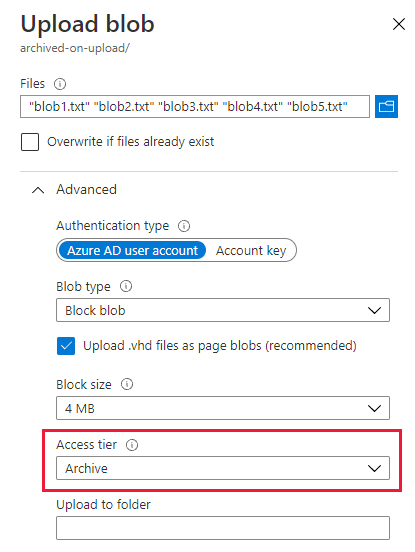
Meglévő blob archiválása
A meglévő blobokat kétféleképpen helyezheti át az archív szintre:
A Blobszint beállítása művelettel módosíthatja a blobszintet . A blobszint beállítása egyetlen blobot helyez át az egyik rétegből a másikba.
Ne feledje, hogy amikor egy blobot az archív szintre helyez át a Blobszint beállítása beállításával, akkor nem olvashatja vagy módosíthatja a blob adatait, amíg újra nem hidratálja a blobot. Ha előfordulhat, hogy a korai törlési időköz letelte előtt el kell olvasnia vagy módosítania kell a blob adatait, fontolja meg a Blob másolása művelet használatát a blob másolatának létrehozásához az archív szinten.
Az online szinten lévő blobokat a Blob másolása művelettel átmásolhatja az archív szintre. Meghívhatja a Blob másolása műveletet egy blob online rétegből (gyakori vagy ritka elérésű) az archív szintre való másolásához. A forrásblob az online szinten marad, és továbbra is elolvashatja vagy módosíthatja az adatait az online szinten.
Meglévő blob archiválása a réteg módosításával
A Blobréteg beállítása művelettel áthelyezhet egy blobot a gyakori vagy ritka elérésű rétegből az archív szintre. A Blobréteg beállítása művelet olyan helyzetekben a legjobb, amikor a korai törlési időköz eltelte előtt nem kell hozzáférnie az archivált adatokhoz.
A Blobréteg beállítása művelet egyetlen blob szintjét módosítja. Ha egy blobkészletet optimális teljesítménnyel szeretne áthelyezni az archív szintre, a Microsoft azt javasolja, hogy végezzen tömeges archiválási műveletet. A tömeges archív művelet egyetlen tranzakcióban küldi el a szolgáltatásnak a Set Blob Tier hívások kötegét. További információ: Tömeges archiválás.
Ha meglévő blobot szeretne áthelyezni az Azure Portal archív szintjére, kövesse az alábbi lépéseket:
Lépjen a blob tárolójához.
Jelölje ki az archiválni kívánt blobot.
Válassza a Réteg módosítása gombot.
Válassza az Archív elemet az Access-szint legördülő listájából.
Válassza a Mentés parancsot.
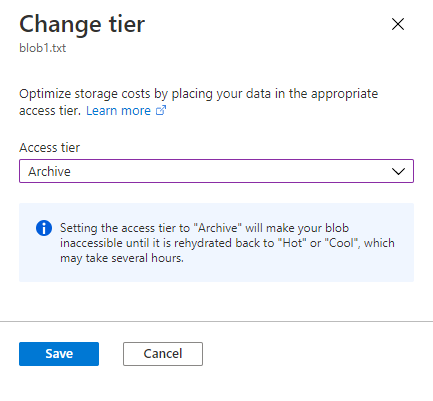
Meglévő blob archiválása másolási művelettel
A Blob másolása művelettel egy blobot másolhat a gyakori vagy ritka elérésű rétegből az archív szintre. A forrásblob a gyakori vagy ritka elérésű szinten marad, míg a célblob az archív szinten jön létre.
A Blob másolása művelet olyan helyzetekben a legjobb, amikor előfordulhat, hogy az archivált adatokat a korai törlési időköz eltelte előtt kell elolvasnia vagy módosítania. A forrásblob adataihoz anélkül férhet hozzá, hogy újra kellene hidratálnia az archivált blobot.
Tömeges archívum
Ha blobokat szeretne áthelyezni egy tárolóban vagy mappában lévő archív szintre, számba kell helyeznie a blobokat, és mindegyiken meghívnia kell a Blobréteg beállítása műveletet. Az alábbi példa bemutatja, hogyan hajthatja végre ezt a műveletet:
N.A.
Ha nagy számú blobot helyez át az archív szintre, használjon kötegelt műveletet az optimális teljesítmény érdekében. Egy kötegművelet több API-hívást küld a szolgáltatásnak egyetlen kéréssel. A Blob Batch művelet által támogatott alműveletek közé tartozik a Blob törlése és a Blobszint beállítása.
A blobok kötegelt művelettel történő archiválásához használja az Egyik Azure Storage-ügyfélkódtárat. Az alábbi példakód bemutatja, hogyan hajthat végre alapszintű kötegműveletet a .NET-ügyfélkódtárral:
static async Task BulkArchiveContainerContents(string accountName, string containerName)
{
string containerUri = string.Format("https://{0}.blob.core.windows.net/{1}",
accountName,
containerName);
// Get container client, using Azure AD credentials.
BlobUriBuilder containerUriBuilder = new BlobUriBuilder(new Uri(containerUri));
BlobContainerClient blobContainerClient = new BlobContainerClient(containerUriBuilder.ToUri(),
new DefaultAzureCredential());
// Get URIs for blobs in this container and add to stack.
var uris = new Stack<Uri>();
await foreach (var item in blobContainerClient.GetBlobsAsync())
{
uris.Push(blobContainerClient.GetBlobClient(item.Name).Uri);
}
// Get the blob batch client.
BlobBatchClient blobBatchClient = blobContainerClient.GetBlobBatchClient();
try
{
// Perform the bulk operation to archive blobs.
await blobBatchClient.SetBlobsAccessTierAsync(blobUris: uris, accessTier: AccessTier.Archive);
}
catch (RequestFailedException e)
{
Console.WriteLine(e.Message);
}
}
Egy részletes mintaalkalmazásért, amely bemutatja, hogyan módosíthatja a szinteket kötegművelettel, tekintse meg az AzBulkSetBlobTier című témakört.
Életciklus-felügyeleti szabályzatok használata blobok archiválásához
Optimalizálhatja a ritkán elérhető blobadatok költségeit olyan életciklus-felügyeleti szabályzatok létrehozásával, amelyek automatikusan áthelyezik a blobokat az archív szintre, ha azokat nem érik el vagy módosítják egy adott időszakban. Az életciklus-felügyeleti szabályzat konfigurálása után az Azure Storage naponta egyszer futtatja. Az életciklus-kezelési szabályzatokkal kapcsolatos további információkért lásd : Költségek optimalizálása az adatéletciklus automatikus kezelésével.
Életciklus-felügyeleti szabályzat létrehozásához használhatja az Azure Portalt, a PowerShellt, az Azure CLI-t vagy egy Azure Resource Manager-sablont. Az egyszerűség kedvéért ez a szakasz bemutatja, hogyan hozhat létre életciklus-felügyeleti szabályzatot csak az Azure Portalon. Az életciklus-felügyeleti szabályzatok létrehozását bemutató további példákért tekintse meg az életciklus-felügyeleti szabályzatok konfigurálását ismertető témakört.
Figyelem
Mielőtt életciklus-kezelési szabályzatot használ az adatok archiválási szintre való áthelyezéséhez, ellenőrizze, hogy az adatokat nem kell-e törölni vagy áthelyezni egy másik szintre legalább 180 napig. Azokat az adatokat, amelyeket a 180 napos időszak lejárta előtt töröltek vagy áthelyeztek egy másik szintre, korai törlési díjat kell fizetni.
Ne feledje azt is, hogy az archív szinten lévő adatokat újra kell hidratálni, mielőtt azok olvashatók vagy módosíthatók. Egy blob archiválási rétegből való rehidratálása több órát is igénybe vehet, és a kapcsolódó költségekkel jár.
Ha életciklus-felügyeleti szabályzatot szeretne létrehozni a blobok Azure Portalon való archiválásához, kövesse az alábbi lépéseket:
1. lépés: A szabály létrehozása és a blobtípus megadása
Lépjen a tárfiókra a portálon.
Az Adatkezelés területen keresse meg az életciklus-kezelési beállításokat.
Válassza a Szabály hozzáadása gombot.
A Részletek lapon adja meg a szabály nevét.
Adja meg a szabály hatókörét: vagy alkalmazza a szabályt a tárfiók összes blobjára, vagy korlátozza a szűrőkkel rendelkező blobokat.
Válassza ki azokat a blobtípusokat, amelyekre a szabályt alkalmazni szeretné, és adja meg, hogy blob pillanatképeket vagy verziókat is tartalmazzon-e.
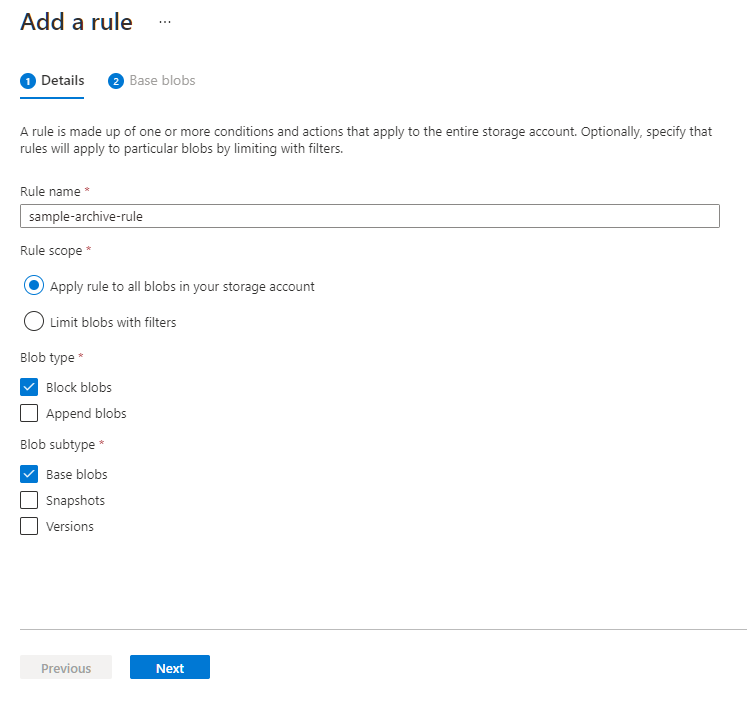
2. lépés: Szabályfeltételek hozzáadása
A beállításoktól függően konfigurálhatja az alapblobok (jelenlegi verziók), a korábbi verziók vagy a blob pillanatképeinek szabályait. Adja meg a következő két feltétel egyikét:
- Az objektumokat néhány nappal ezelőtt módosították utoljára.
- Az objektumok néhány nappal ezelőtt lettek létrehozva.
- Az objektumok néhány nappal ezelőtt voltak utoljára elérhetők.
Egy adott objektumtípus szabályonkénti archiválási rétegbe való áthelyezéséhez ezek közül a feltételek közül csak egy alkalmazható. Ha például olyan műveletet határoz meg, amelyet az archívumok a blobok alapjául használnak, ha azok 90 napja nem lettek módosítva, akkor nem határozhat meg olyan műveletet sem, amelyet az archívumok alapként használnak, ha 90 napja nem fértek hozzá. Hasonlóképpen szabályonként egy műveletet is meghatározhat a korábbi verziók archiválásához szükséges feltételek valamelyikével, valamint a pillanatképek archiválásához.
Ezután adja meg az objektum módosítása vagy elérése után eltelt napok számát.
Adja meg, hogy az objektumot az időköz leteltét követően át kell helyezni az archív szintre.
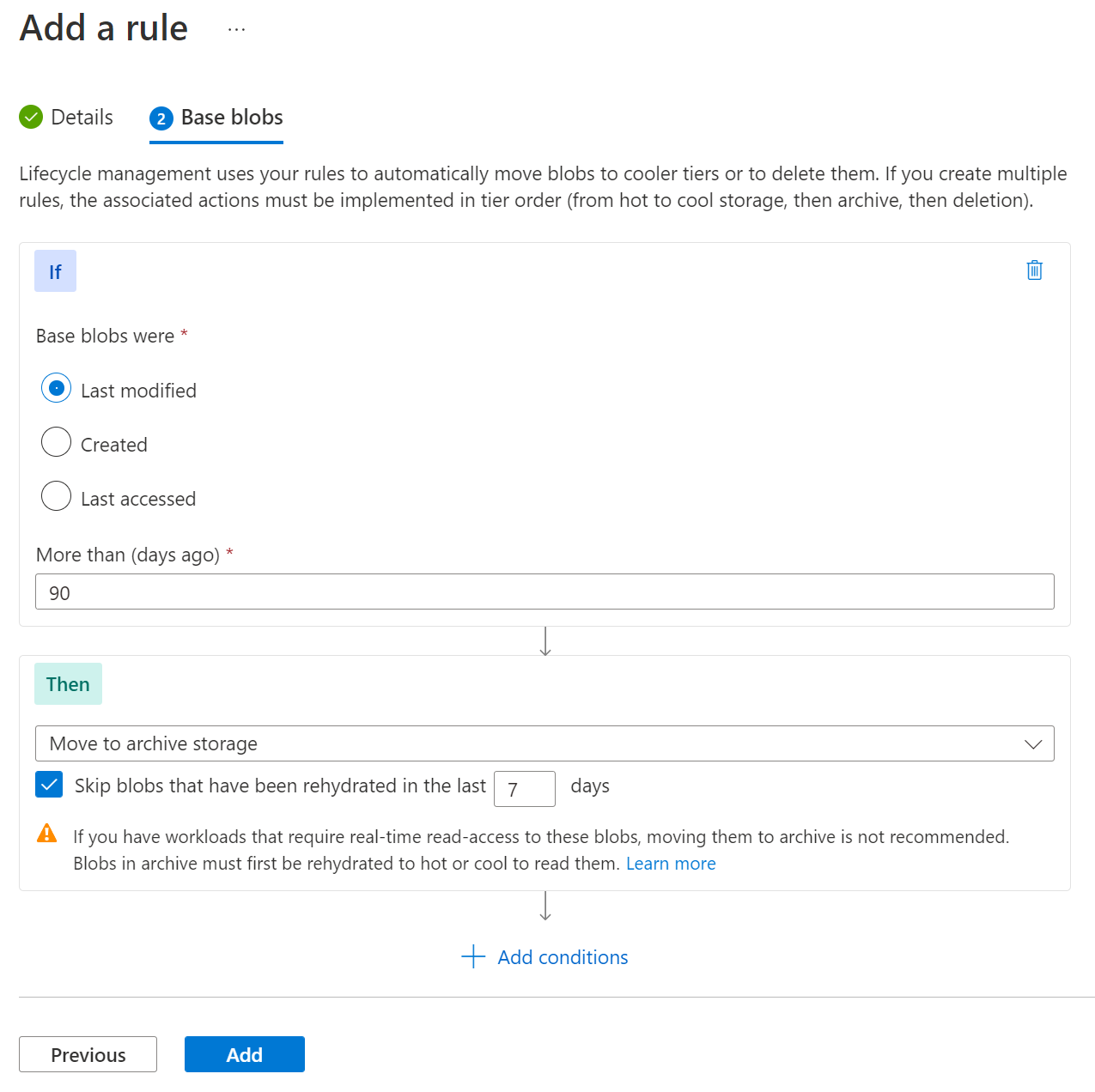
Ha úgy döntött, hogy szűrőkkel korlátozza a szabály által érintett blobokat, megadhat egy szűrőt blobelőtaggal vagy blobindex-egyezéssel.
3. lépés: Győződjön meg arról, hogy a szabály kizárja a rehidratált blobokat
Ha egy blobot a szintjének módosításával rehidratál, ez a szabály vissza fogja helyezni a blobot az archív szintre, ha az utolsó módosítás időpontja, létrehozási ideje vagy utolsó hozzáférési ideje meghaladja a szabályzathoz beállított küszöbértéket.
Ha a Legutóbb módosított szabály feltételt választotta, ezt megakadályozhatja az utóbbiban rehidratált blobok kihagyásával, majd a rehidratált blobok számának megadásával.
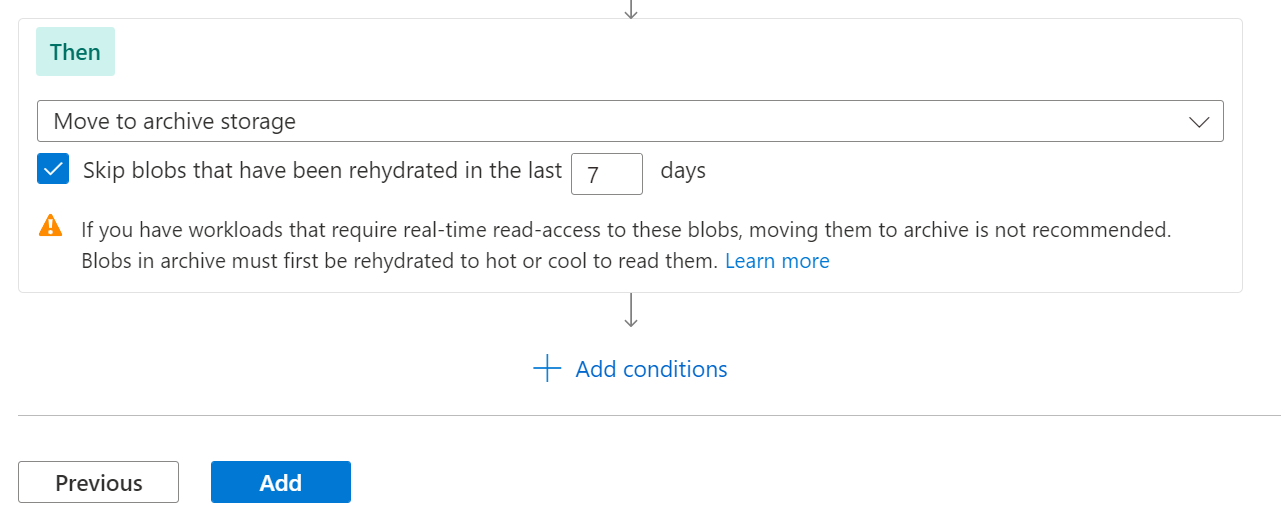
Megjegyzés:
Ez a beállítás csak akkor jelenik meg, ha a Legutóbb módosított szabály feltételt választotta.
Kattintson a Hozzáadás gombra a szabály szabályzathoz való hozzáadásához.
A szabályzat JSON-jának megtekintése
Az életciklus-kezelési szabályzat létrehozása után a szabályzat JSON-ját az Életciklus felügyeleti lapon tekintheti meg a Lista nézetről Kód nézetre váltással.
A fenti képeken létrehozott egyszerű életciklus-kezelési szabályzat JSON-ja:
{
"rules": [
{
"enabled": true,
"name": "sample-archive-rule",
"type": "Lifecycle",
"definition": {
"actions": {
"baseBlob": {
"tierToArchive": {
"daysAfterLastAccessTimeGreaterThan": 90,
"daysAfterLastTierChangeGreaterThan": 7
}
}
},
"filters": {
"blobTypes": [
"blockBlob"
]
}
}
}
]
}